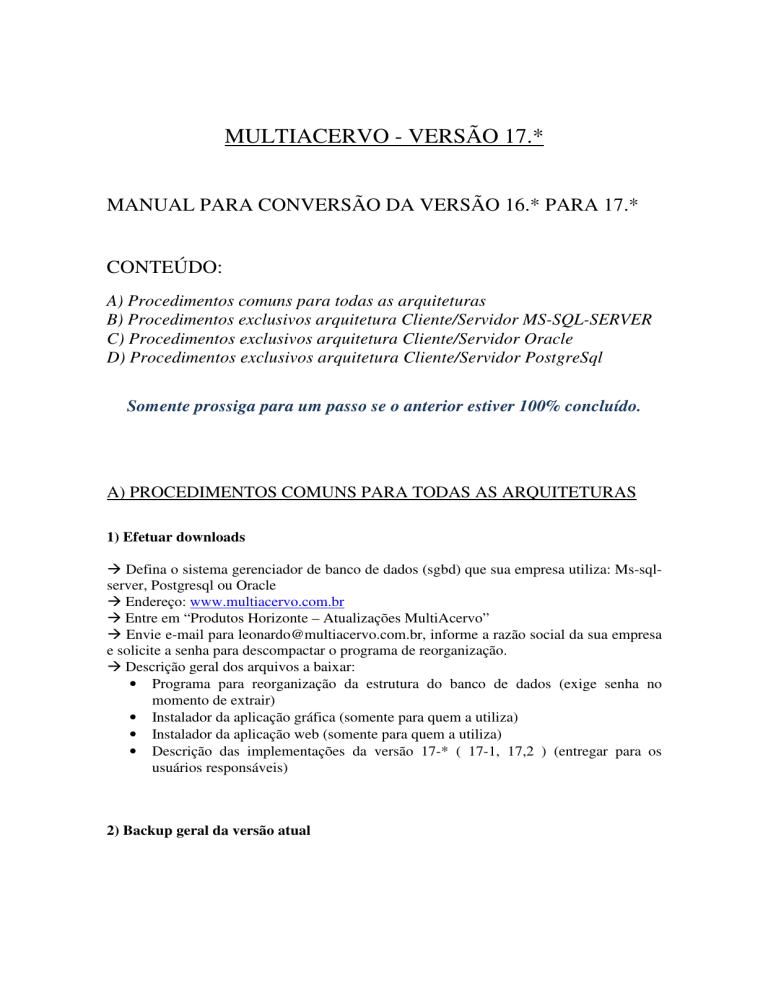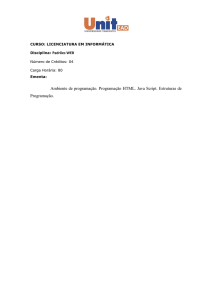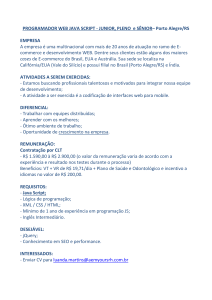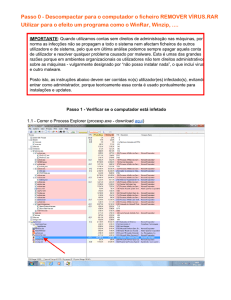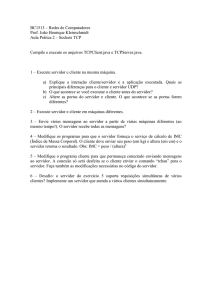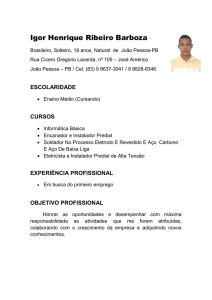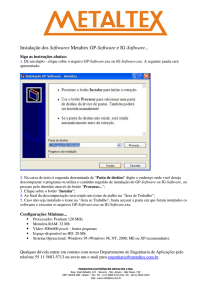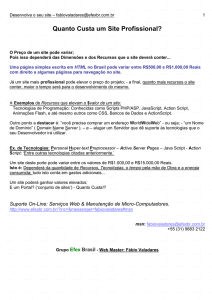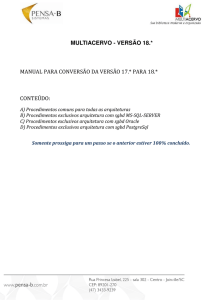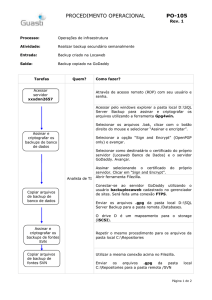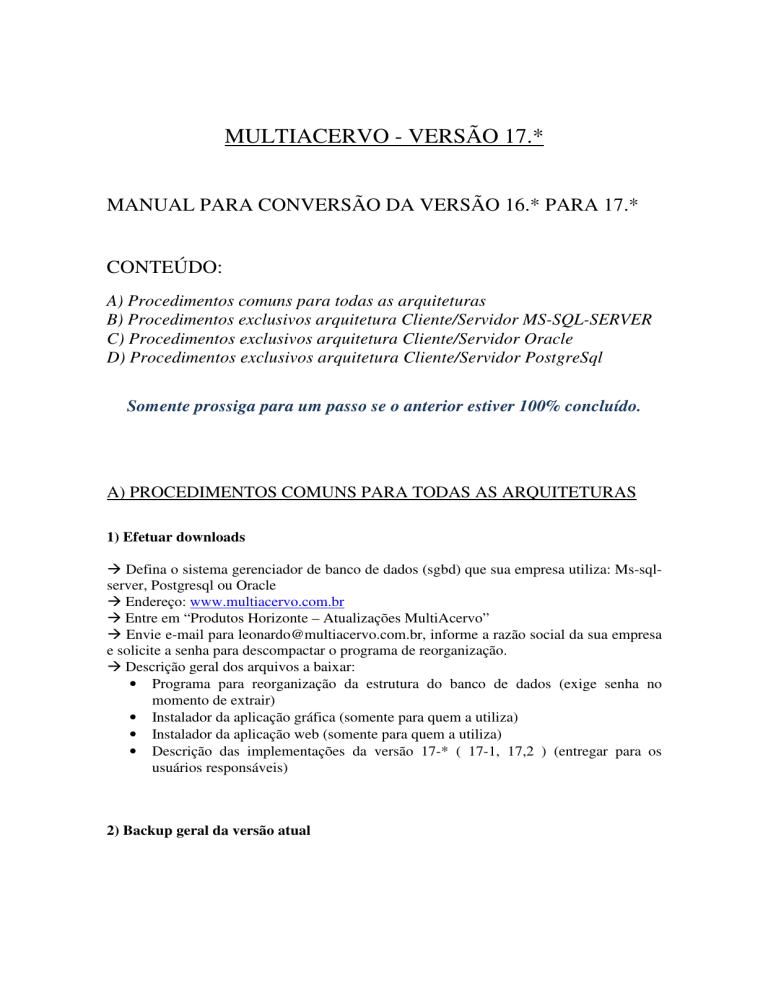
MULTIACERVO - VERSÃO 17.*
MANUAL PARA CONVERSÃO DA VERSÃO 16.* PARA 17.*
CONTEÚDO:
A) Procedimentos comuns para todas as arquiteturas
B) Procedimentos exclusivos arquitetura Cliente/Servidor MS-SQL-SERVER
C) Procedimentos exclusivos arquitetura Cliente/Servidor Oracle
D) Procedimentos exclusivos arquitetura Cliente/Servidor PostgreSql
Somente prossiga para um passo se o anterior estiver 100% concluído.
A) PROCEDIMENTOS COMUNS PARA TODAS AS ARQUITETURAS
1) Efetuar downloads
Defina o sistema gerenciador de banco de dados (sgbd) que sua empresa utiliza: Ms-sqlserver, Postgresql ou Oracle
Endereço: www.multiacervo.com.br
Entre em “Produtos Horizonte – Atualizações MultiAcervo”
Envie e-mail para [email protected], informe a razão social da sua empresa
e solicite a senha para descompactar o programa de reorganização.
Descrição geral dos arquivos a baixar:
• Programa para reorganização da estrutura do banco de dados (exige senha no
momento de extrair)
• Instalador da aplicação gráfica (somente para quem a utiliza)
• Instalador da aplicação web (somente para quem a utiliza)
• Descrição das implementações da versão 17-* ( 17-1, 17,2 ) (entregar para os
usuários responsáveis)
2) Backup geral da versão atual
•
•
•
Faça uma cópia (backup) da pasta onde está instalado a aplicação gráfica do
MultiAcervo.
Faça uma cópia (backup) das pastas onde está a aplicação web do MultiAcervo.
Faça um backup extra do seu banco de dados.
3) Permissões
Certifique-se de que você possui permissão para atualização de aplicações, com direitos de
leitura e gravação nas pastas envolvidas.
4) Feche o MultiAcervo de todos os computadores e o motor de aplicações Web.
Para MultiAcervo gráfico, basta que todos abandonem a aplicação. Para certificar-se que
todos a abandonaram, altere o nome do arquivo “lacervo.exe” para “lacervo_old.exe”. Se
alguém estiver usando, você não conseguirá fazer isto.
Se utilizar ambiente web interrompa (pare) o serviço do “Motor de aplicações Web”,
seja o Tomcat para Java ou IIS para DotNet. Este procedimento é obrigatório, pois se não
for feito, possivelmente o banco de dados estará bloqueado (locked) para atualizações.
Acesse o sistema operacional com uma senha que lhe dê todos os direitos necessários
(administrador).
5) Reorganizar a estrutura do banco de dados, convertendo-a para a nova versão
Para isto deve executar o “Programa de reorganização”.
Lembre-se de solicitar a senha para poder descompactar o programa de reorganização.
Este programa varia de acordo com a arquitetura dos dados da sua instalação. Escolha e
execute o item (B), (C) ou (D), que estão mais abaixo deste documento, conforme seu
banco de dados.
Depois de converter, avance para o passo 6 abaixo.
6) Instalar a versão 17-2 gráfica (Somente para quem a utiliza).
•
•
•
•
•
•
Tenha certeza de que a etapa (5) foi concluída com sucesso.
Baixe a versão na internet conforme seu banco de dados.
Salve-a e descompacte-a (Winzip) numa pasta auxiliar, que seja diferente da pasta
onde está o MultiAcervo.
Execute SETUP.MSI, selecionando a opção CUSTOM;
Clique em BROWSE e aponte para onde está, atualmente, instalado o MultiAcervo
gráfico;
Siga os passos e aguarde o fim da instalação;
•
Depois da instalação, certifique-se que o arquivo lacervo.exe possui data superior a
fevereiro/2012, pois há situações que o instalador não sobrepõe o arquivo anterior.
7) Instalação da versão Web (somente para quem a utiliza).
Se você utiliza o módulo web, baixe a atualização correspondente ao seu banco de dados no
site. Depois siga os seguintes passos conforme servidor de Internet.
7.1) Atualizar nova versão e reconstruir dados da conexão com banco de dados
7.1.1) Internet Information Service (IIS): Utilizado sempre para sgbd MS-Sql-Server ou
em alguns casos para sgbd Oracle.
• Atenção: A partir desta versão o Framework deve ser versão 2.0
• Descompacte o arquivo baixado dentro do diretório onde está instalado o
MultiAcervo web atualmente, substituindo os arquivos existentes.
• Atualizar o arquivo web.config, preservando as linhas de usuário e senha, da
seguinte maneira:
Renomear o arquivo web.config para web_old.config;
Renomear o arquivo web_new.config para web.config;
Abra com o bloco de notas o arquivo web.config e web_old.config;
Copie de web_old.config e substitua em web.config as linhas abaixo:
<add key="Connection-Default-Datasource" value="server" />
<add key="Connection-Default-User"
value="Elj20MqY44RPdvT8FEpDD0==" />
<add key="Connection-Default-Password"
value="DfaKSbsP80ryu+jNXXsq23==" />
<add key="Connection-Default-DB" value="db_acervo" />
• Reinicie o serviço do motor de aplicações web.
7.1.2) Apache Tomcat: Utilizado para os bancos PostgreSQL e Oracle.
• Descompacte o arquivo baixado dentro do diretório onde está instalado o
MultiAcervo web atualmente, substituindo todos os arquivos existentes,
respeitando a estrutura de pastas.
• Certifique-se de que os arquivos “client.cfg” e “server.cfg” permanecem os
mesmos
• Reinicie o serviço do motor de aplicações web.
8) Finalizar conversão dos dados
Até esta etapa, somente a estrutura do banco de dados foi convertida, mas os dados ainda
não o foram. Para finalizar é preciso rodar os procedimentos finais de conversão.
Atenção: A atualização só é concluída depois de executar pela primeira vez o
MultiAcervo. Ao entrar na tela continuará aparecendo “Versão 16-*”, mas depois da
execução ela muda para “Versão 17-2”.
Este processamento pode demorar alguns bons minutos, dependendo do tamanho da
base de dados.
8.1) Caso se use o módulo gráfico
• Execute pela primeira vez o programa LACERVO.EXE (MultiAcervo) para
finalizar a conversão. Faça isto apenas de um computador.
• A conversão é finalizada depois de se informar “Operador” e “Senha” e entrar no
menu principal.
8.2) Caso se use exclusivamente o módulo web
• Ao efetuar o login, vai aparecer uma bandeirinha tremulando. Ela indicará a
necessidade de executar o programa de conversão, com o texto “Existe rotina de
atualização a ser executada”. Enquanto ela não for executada, as opções do operador
não são exibidas.
• Deve-se clicar na bandeirinha e depois no botão “OK” e aguardar seu término. Caso
o processamento demore muito e o browser interromper o processamento por
“Timeout”, entre novamente e repita o processo. Se mesmo assim não conseguir,
utilize o módulo gráfico para esta função.
9) Imprima as implementações da versão 17
As implementações estão disponíveis para download no site, e peça para todos que utilizam
o MultiAcervo lerem com atenção, pois ele descreve as mudanças efetuadas na nova versão.
Destaque: O manual completo da versão 17-2 agora é on-line, com muitos recursos de
busca, e deve ser acessado em nosso site.
B) Procedimentos exclusivos arquitetura cliente/servidor Ms-Sql-Server
1 - Programa para reorganização: Este conjunto de arquivos deve ser baixado em nosso site
na internet. Os arquivos estão compactados em Instalador_Upg16to17s.zip. Estes
procedimentos devem ser executados em um computador que executa o MultiAcervo
normalmente atualmente, para que já possua a conexão com o banco de dados. Se não for
este o caso, deve-se criar a fonte de dados ds_acervo. Os passos a serem seguidos são:
• Descompactar o arquivo Instalador_Upg16to17s.zip em um diretório auxiliar;
• Executar “Setup.msi” que está na pasta “Build1”, escolher a opção “Custom” e
definir outra pasta auxiliar
• Executar o programa RMENU.EXE, clicando em Reorganizar base de dados e
depois confirmando no botão EXECUTE.
• Aguarde até o término do procedimento.
Atenção: Nunca execute duas vezes o programa de reorganização. Ele só pode ser
executado apenas UMA vez. Se der algum erro durante a conversão tire um “PrintScreen”
da tela enviando para Horizonte e restaure o backup do banco de dados e da aplicação.
C) Procedimentos exclusivos arquitetura cliente/servidor Oracle
1 - Programa para reorganização: Este conjunto de arquivos deve ser baixado em nosso site
na internet. Os arquivos estão compactados em Instalador_Upg16to17o.zip. Estes
procedimentos devem ser executados em um computador que executa o MultiAcervo
normalmente atualmente, para que já possua a conexão com o banco de dados. Se não for
este o caso, deve-se criar a fonte de dados do_acervo_prd. Os passos a serem seguidos são:
• Descompactar o arquivo Instalador_Upg16to17o.zip em um diretório auxiliar;
• Executar “Setup.msi” que está na pasta “Build1”, escolher a opção “Custom” e
definir outra pasta auxiliar
• Executar o programa RMENU.EXE, clicando em Reorganizar base de dados e
depois confirmando no botão EXECUTE.
• Aguarde até o término do procedimento.
Atenção: Nunca execute duas vezes o programa de reorganização. Ele só pode ser
executado apenas UMA vez. Se der algum erro durante a conversão tire um “PrintScreen”
da tela enviando para Horizonte e restaure o backup do banco de dados e da aplicação.
D) Procedimentos exclusivos arquitetura cliente/servidor Postgresql
1 – Script para conversão: Este conjunto de arquivos deve ser baixado em nosso site na
internet. Os arquivos estão compactados em Script_16to17p.zip.
• Descompactar o arquivo baixado em diretório auxiliar, surgindo
“Script_16to17p.sql”
•
•
Pode-se executá-lo de dentro do PgAdmin ou dentro do psql (Linux). Em ambos os
casos certifique-se de estar conectado no database “acervo_prd”.
Certifique-se de que o motor de aplicações Tomcat foi parado, caso contrário o
banco poderá estar bloqueado e o script também fica bloqueado.
Dentro do PgAdmin: Conecte-se no database “acervo_prd”, abra a tela de “Executar
consultas SQL”, clique em “Arquivo” e abra o script baixado e execute-o. Deve aparecer
uma tela parecida com a imagem abaixo:
Dentro do psql: Entre no banco de dados com o comando “psql acervo_prd”
Execute o comando “\i /caminho_do_script/Script_16_to_17p.sql”
(onde caminho_do_script refere-se a pasta onde está salvo o script)
Atenção: Nunca execute duas vezes o script de conversão. Ele só pode ser executado apenas
UMA única vez. Se der algum erro, diferente do erro citado acima, durante a conversão, tire
um “PrintScreen” da tela enviando para Horizonte e restaure o backup do banco de dados e
da aplicação.